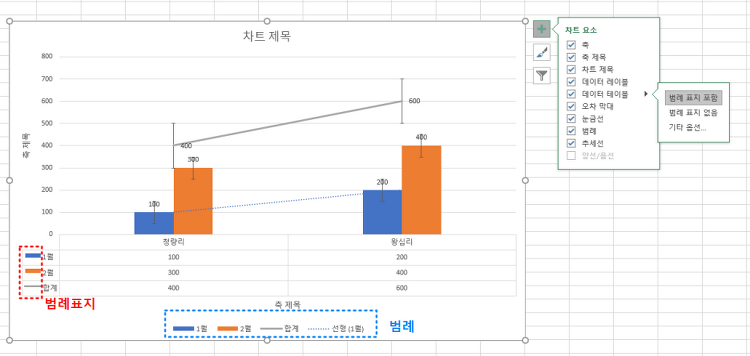(문제 출처 : https://m.cafe.daum.net/hermingway/ZYwR/39?listURI=%2Fhermingway%2FZYwR ) 액셀 컴활 실기문제를 계속해서 풀어보자. === 시트 보호 설정하기 먼저 문제가 요구하는 셀 범위 선택하고 [셀 서식]->[보호]에서 잠금, 숨김 체크 다음과 같이 문제에서 요구하는 셀범위를 선택후 [홈]->[서식]->[시트 보호] 선택 그리고 문제에서 요구한 암호(공백) 설정, 체크 설정해준다.